Не удалось отформатировать выбранный раздел, ошибка 0x8004242d
Некоторые пользователи Windows 10 сообщили, что не могут отформатировать свои жесткие (Hard) диски(Drives) , и в сообщении об ошибке говорится: « Не удалось отформатировать выбранный раздел, ошибка 0x8004242d (Failed to format the selected partition, Error 0x8004242d)». Вместо этого вы также можете увидеть 0x80070057 в качестве сопутствующего кода ошибки. В этой статье мы собираемся исправить эту ошибку с помощью нескольких простых решений.
Не удалось отформатировать выбранный раздел, ошибка 0x8004242d(Error 0x8004242d)
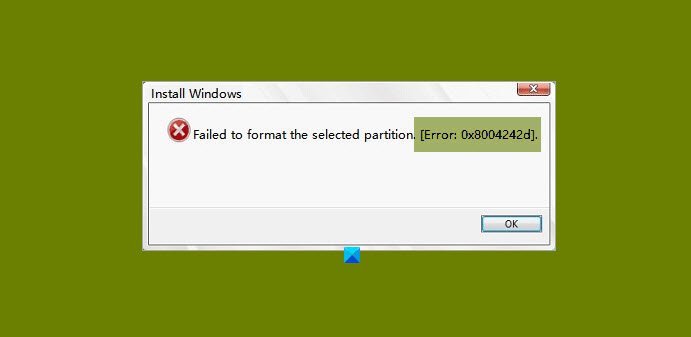
У этой проблемы может быть много причин. Например, ваша ОС несовместима с контроллером запоминающего устройства или драйвером, проблема в кабеле передачи данных или любом другом оборудовании и т. д. Однако мы рассмотрим все возможные решения этой ошибки.
Прежде чем двигаться вперед, убедитесь, что ваш кабель SATA(SATA Cable) подключен правильно. Если он ослаблен, затяните его и проверьте, устранена ли проблема. Если нет, продолжайте читать.
Это то, что вы можете сделать, чтобы исправить Не удалось отформатировать выбранный раздел, Ошибка 0x8004242d(Failed to format the selected partition, Error 0x8004242d) .
- Используйте DISKPART
- Запустите CHKDSK
- Удалить все разделы
- Отключить поддержку загрузки UEFI
Поговорим о них подробно.
1] Используйте ДИСК
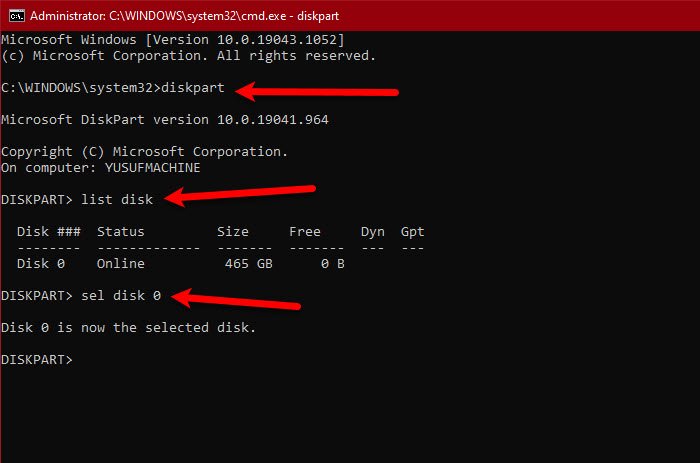
Первое решение требует использования Dispkpart.exe для очистки диска перед форматированием жестких дисков(Hard Drives) . Поэтому загрузитесь с установочного носителя( boot from the Installation Media) и откройте командную строку (Command Prompt ) из дополнительных параметров. (Advanced Options. )
Введите следующие команды и нажмите Enter
diskpart
list disk
Это покажет вам список всех драйверов, которые есть на вашем компьютере. Вы можете посмотреть на их соответствующие размеры, чтобы узнать, какой из них вызывает проблемы. Теперь используйте следующую команду, чтобы выбрать этот конкретный диск.
sel disk <disk-number>
Примечание. Замените <disk-number> номером диска, который вы пытаетесь исправить.
Выполните следующую команду, чтобы убедиться, что вы выбрали правильный диск.
det disk
Как только вы убедитесь, что выбранный вами диск правильный и его очистка не причинит вреда, выполните следующую команду.
clean all
Примечание. Это приведет к удалению всех ваших данных. Так что имейте в виду.
Наконец, используйте следующую команду для выхода из DISKPART .
exit
Надеюсь, это исправит ошибку для вас.
Связано: (Related: )Windows не удалось отформатировать раздел на диске, код ошибки 0x80070057.(Windows could not format a partition on disk, Error Code 0x80070057.)
2] Запустите CHKDSK

Проблема может быть из-за поврежденного сектора на жестком диске. Итак, запустите командную строку (Command Prompt ) после загрузки компьютера с установочного носителя(Installation Media) и выполните следующую команду.
chkdsk c: /r
Он попросит вас подтвердить, поэтому нажмите « Y », чтобы сделать это.
Дайте команде выполниться и исправьте ошибку.
3] Удалить все разделы
Наиболее распространенной причиной этой ошибки является поврежденная основная загрузочная запись. (Master Boot Record. )Самый простой способ исправить это — удалить все разделы(deleting all partitions) .
Однако перед этим обязательно создайте образ резервной копии системы(create a System Backup Image) .
Связанный(Related) : нам не удалось отформатировать выбранный раздел — ошибка 0x80070057(We couldn’t format the selected partition – Error 0x80070057)
4] Отключить поддержку загрузки UEFI
Проблема может быть из-за конфликта между UEFI и BIOS. Итак, если вы столкнулись с этой ошибкой, попробуйте отключить поддержку загрузки UEFI(disabling UEFI Boot Support) , чтобы исправить ее. Вы можете выполнить указанные шаги, чтобы сделать то же самое.
- Перезагрузите компьютер и загрузитесь в BIOS(boot into BIOS) .
- Перейдите в меню загрузки.(Boot Menu.)
- Отключить безопасную загрузку.(Secure Boot.)
Теперь сохраните изменение и проверьте, устраняет ли оно проблему.
Надеюсь, вы сможете исправить ошибку раздела с помощью этих решений.
Related posts
Create New, Resize, Extend Partition с использованием Disk Management Tool
AOMEI Partition Assistant Standard Edition Review & Free Download
Как удалить Volume or Drive Partition в Windows 11/10
Delete Volume Опция серые из серых: не может удалить Disk Partition
Как исправить Disk Write Error на Steam в Windows 11/10
Make Disk Cleanup Tool Удалить все временные файлы в Windows10
Как надежно и безопасно утилизировать старые компьютеры
CCleaner 5 Review: удалить файлы PC junk и очистить disk space
Как исправить Disk Write Error в Steam
Fix System и сжатый Memory High CPU, Ram, Disk Usage
Как создать раздел на диске Linux
Macrorit Disk Partition Expert: бесплатно Disk Management Software
Как разбить жесткий диск на разделы в Windows 11
[Решено] Пожалуйста, вставьте Disk в съемное Disk Error
Comet (Managed Disk Cleanup): альтернатива Windows Disk Cleanup Tool
Paragon Partition Manager Free: Disk Resize & Partitioning Software
Junk Files в Windows 10: что вы можете сделать безопасно удалять?
HD Tune, жесткий disk performance, бенчмаркинг, information software
Мы не могли отформатировать выбранный раздел - Error 0x80070057
ИСПРАВЛЕНИЕ: несистемный диск или ошибка диска в Windows
